Posodabljanje gonilnikov naprav bo učinkovito za mnoge uporabnike
- Napaka med izvajanjem se pojavi med izvajanjem programa in bo pogosto imela obvestilo, ki določa povezano aplikacijo.
- Napako lahko povzročijo poškodovane ali manjkajoče datoteke, težave s strojno opremo, zlonamerna programska oprema ali programske aplikacije, ki so v sporu.

XNAMESTITE TAKO, DA KLIKNETE NA PRENOS DATOTEKE
- Prenesite in namestite Fortect na vašem računalniku.
- Zaženite orodje in Začnite skenirati
- Desni klik na Popraviloin jo popravite v nekaj minutah.
- 0 bralci so Fortect ta mesec že prenesli
Nekaj naših bralcev se je pritožilo zaradi naslednje napake: Napaka med izvajanjem 255. Prišlo je do nepričakovane napake. Za pomoč se obrnite na tehnično podporo programa.
Tudi če se to sporočilo o napaki nekoliko razlikuje glede na programe, ki ga povzročajo, so rešitve pogosto zelo podobne.
Kaj je napaka med izvajanjem 255?
To je napaka, ki se pojavi med izvajanjem ali izvajanjem programa in je lahko posledica naslednjega:
- Poškodovane ali manjkajoče datoteke – Programi z poškodovane ali manjkajoče komponente datoteke bo ob zagonu sprožil napako.
- Težave s strojno opremo – Računalniška strojna oprema, kot je pokvarjen trdi disk ali pomnilniški modul, lahko povzroči tudi napako med izvajanjem 255.
- Konflikti programske opreme – Pri nekaterih uporabnikih sta sprožilec dva programa, ki poskušata dostopati do istih virov v računalniku.
- Zastareli gonilniki – Če ima vaš računalnik zastareli gonilniki za določene programe boste med izvajanjem programa verjetno prejeli napako med izvajanjem.
- Virusi ali zlonamerna programska oprema – Morda imate v napravi poškodovane datoteke zaradi zlonamerne programske opreme, kar vodi do napake.
Kako popravim napako med izvajanjem 255?
Začeti morate z naslednjimi rešitvami:
- Preglejte računalnik za viruse, da odpravite napako zaradi okužbe z zlonamerno programsko opremo.
- Odstranite aplikacije ki lahko povzroči konflikte; to so lahko vaše nedavno nameščene aplikacije.
- Če se pojavi napaka, poskusite znova zagnati računalnik. Včasih je začasne težave s strojno ali programsko opremo mogoče rešiti s preprostim ponovnim zagonom.
Zdaj lahko nadaljujete s podrobnimi popravki, če zgornje predhodne rešitve ne delujejo.
- Z desno miškino tipko kliknite meni Start in izberite Upravitelj naprav.
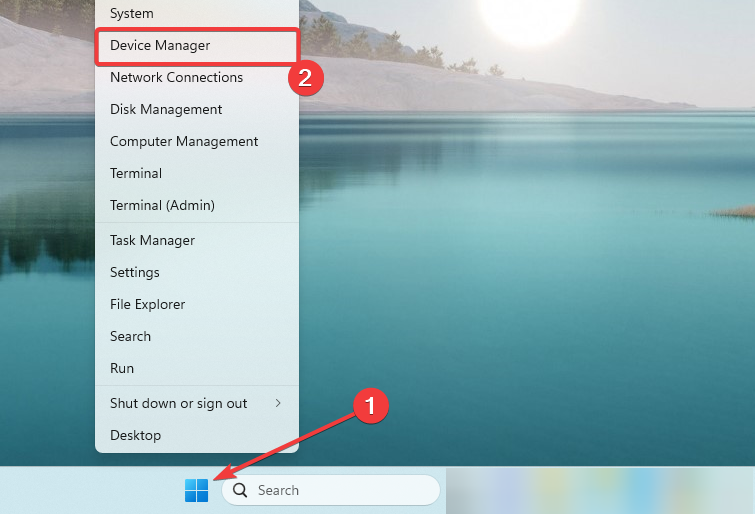
- Razširite kategorijo, povezano z napako med izvajanjem, z desno miškino tipko kliknite gonilnik in izberite Posodobite gonilnik.
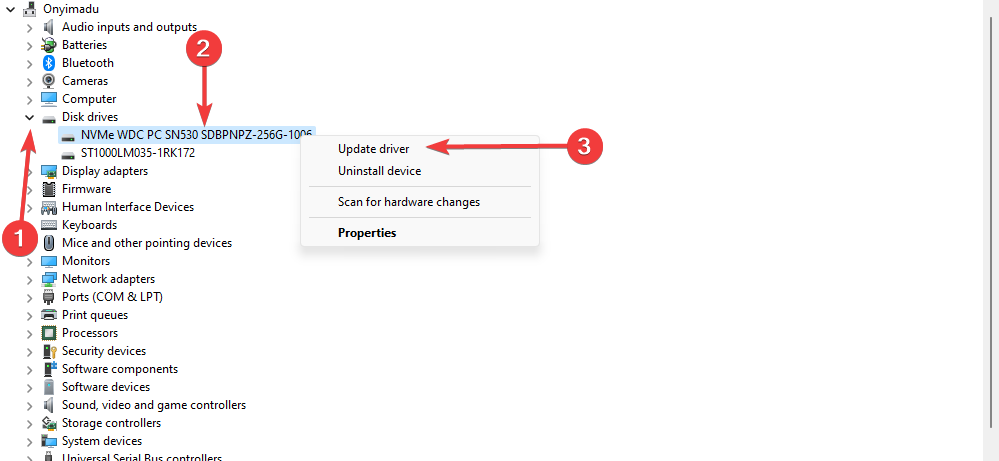
- Izberite Samodejno iskanje gonilnikov.
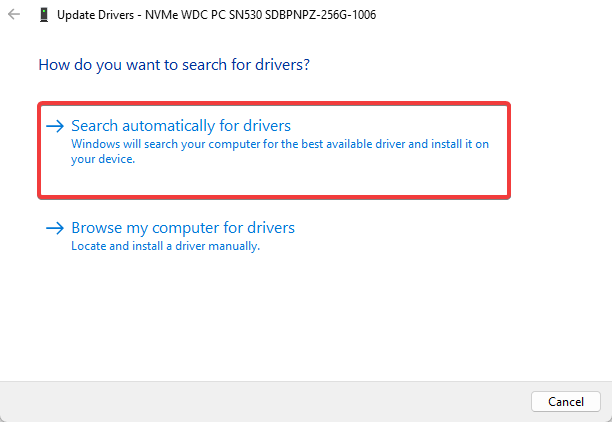
- Sledite korakom za dokončanje posodobitve.
Poleg tega lahko gonilnike svojega osebnega računalnika posodobite samodejno in se izognete težavam pri uporabi ročnega postopka.
Zelo vam priporočamo, da uporabite to samostojno aplikacijo za gonilnike in poiščete ali posodobite gonilnike z enim klikom.
⇒ Pridobite DriverFix
2. Zaženite skeniranje datotek
- Pritisnite Windows + R odpreti Teči dialog.
- Vrsta cmd in udaril Ctrl + Shift + Vnesite odpreti povišano Ukazni poziv.
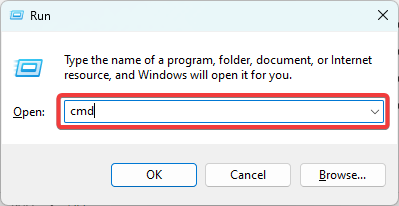
- Vnesite spodnji skript in pritisnite Vnesite.

- Počakajte, da se skeniranje konča, znova zaženite napravo in preverite, ali odpravlja napako med izvajanjem 255.
- Napaka med izvajanjem 57121: določena z aplikacijo ali določena s predmetom [popravek]
- Napaka med izvajanjem 62: vnos čez konec datoteke [popravek]
3. Ponovno namestite aplikacijo
Ker napaka med izvajanjem 255 pogosto vsebuje kodo napake, ki kaže na problematičen program, lahko znova namestite problematično aplikacijo.
Vendar pa morate znova namestiti sveže preneseno kopijo aplikacije, saj je stara kopija lahko poškodovana in neuporabna.
Če ste preizkusili vse rešitve v tem priročniku, se lahko za dodatno pomoč obrnete na pomočnika tehnične podpore programa.
Napisali smo vodnik o Napaka med izvajanjem Microsoft Visual C++. Nekateri popravki so morda uporabni.
Vsaka rešitev v tem priročniku bi morala odpraviti napako, vendar nas zanima, kaj je delovalo pri vas. Zato nam sporočite v spodnjem razdelku za komentarje.
Imate še vedno težave?
SPONZORIRANO
Če zgornji predlogi niso rešili vaše težave, se lahko vaš računalnik sooči s hujšimi težavami s sistemom Windows. Predlagamo, da izberete rešitev vse v enem, kot je Fortect za učinkovito odpravljanje težav. Po namestitvi samo kliknite Poglej in popravi in nato pritisnite Začetek popravila.
![Napaka med izvajanjem 9: indeks izven obsega [popravek]](/f/f5d3d8f0d0712c5e8d2148a312ead376.png?width=300&height=460)
![Napaka med izvajanjem 3709: Povezave ni mogoče uporabiti [Popravek]](/f/9665bb1525e851c2d37bdb845677efdb.png?width=300&height=460)
![Napaka med izvajanjem 5: neveljaven klic ali argument postopka [popravek]](/f/1cdffd0531893006bbc146845dfae7cd.png?width=300&height=460)